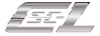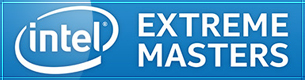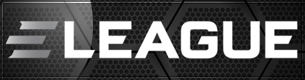SK Gaming - чемпионы IEM Sydney (0)
SK Gaming - чемпионы IEM Sydney (0)Как правильно обслуживать ноутбук для продления срока службы
 8
8  0
0Ноутбук живет дольше и работает быстрее, когда его не мучают пылью, перегревом и «тяжелым» софтом. Большинство проблем начинается с мелочей: перекрытые вентиляционные отверстия, просроченные обновления, привычка держать устройство на зарядке сутками. Ниже — понятные правила, которые действительно продлевают срок службы.
Если уже появлялись перегрев, самопроизвольные перезагрузки или троттлинг под нагрузкой, не затягивайте с диагностикой. С чисткой системы охлаждения, заменой термопасты и сложным ремонтом лучше разберутся в сервисном центре по ремонту ноутбуков. А ежедневную профилактику вы легко освоите сами.
Ежедневная «гигиена»: охлаждение, пыль и рабочее место

Охлаждение решает всё
Процессоры и видеочипы в ноутбуках работают на грани тепловых лимитов. Когда радиатор забивается пылью или воздух не имеет свободной циркуляции, температура растет, частоты падают, а износ компонентов ускоряется. Держите зазоры для вентиляции: минимум 2–3 см под дном и свободный выход воздуха по бокам или сзади. Мягкие поверхности (диван, одеяло) мгновенно перекрывают воздухозабор — используйте подставку или хотя бы твердую папку.
Если корпус ощутимо греется в области выдува даже при простых задачах, это сигнал: кулеры работают на повышенных оборотах изr09;за пыли или высохшей термопасты.
Как чистить поверхность и клавиатуру
Пыль и крошки под клавишами — не только вопрос эстетики. Мелкий мусор мешает ходу клавиш и попадает в вентиляционные отверстия. Раз в неделю используйте мягкую щетку и микрофибру. Для экрана годится только салфетка из микрофибры и раствор для дисплеев (или изопропиловый спирт 70% с дистиллированной водой 1:1). Не распыляйте жидкость прямо на экран — только на салфетку. Избегайте аммиака и уксуса: они портят олеофобный слой.
Сжатый воздух применяйте короткими импульсами и с разумной дистанцией, удерживая вентилятор от раскрутки (его можно аккуратно заблокировать ватной палочкой через решетку). Не используйте бытовой пылесос в режиме выдува — он дает статическое электричество и поднимает влажную пыль.
Организация рабочего места
Стабильная температура — лучший друг электроники. Избегайте прямых солнечных лучей на корпус. Не ставьте ноутбук рядом с задней стенкой стола: теплу нужен выход. Кабели питания и периферии не должны тянуть разъемы — люфт в портах ускоряет износ.
Небольшой чекr09;лист на каждый день:
- Не перекрывайте вентиляцию и не держите устройство на мягких поверхностях.
- Перед укладкой в рюкзак убедитесь, что ноутбук уснул или выключился: перегрев в замкнутом пространстве — частая причина повреждений.
- Раз в неделю протирайте решетки, клавиатуру и экран; следите, чтобы пыль не накапливалась у воздухозабора.
Аккумулятор и питание: как продлить ресурс батареи

Заряд и циклы: разумный компромисс
Литийr09;ионы не любят крайностей. Частые глубокие разряды до 0–5% и постоянные 100% под нагрузкой ускоряют деградацию. Оптимально держать заряд в диапазоне 20–80% при повседневном использовании. У многих производителей есть режим «Care» или «Battery Conservation», который ограничивает заряд до 80% — активируйте его, когда ноутбук часто работает от сети.
Раз в 2–3 месяца полезно провести мягкую калибровку индикатора: разряд до 10–15% без стресса (без игр и рендера), затем спокойный заряд до лимита. Это не «лечит» батарею, но помогает контроллеру точнее показывать остаток емкости.
Температура и хранение
Высокая температура — главный враг батарей. Избегайте жарких авто летом, подоконников с солнцем и плотных чехлов без вентиляции. Если планируется долгий простой (месяц и больше), зарядите батарею до 50–60%, выключите устройство и храните в прохладном сухом месте (около 15–20°C). Не оставляйте ноутбук постоянно на зарядке в зажатом термококонe — это приводит к «поджарке» аккумулятора.
Блок питания и защита сети
Используйте оригинальный или качественный адаптер с нужной мощностью. Недогруженный БП греется меньше и живет дольше, а слабый — держит нагрузки на пределе, что ускоряет деградацию компонентов. Скачки сети убивает не только блок питания, но и материнскую плату: сетевой фильтр с защитой от перенапряжений — недорогая страховка.
Пара практических привычек:
- В жару снижайте нагрузку: ограничьте максимальное состояние процессора в электропитании Windows до 90–95% или включите профиль «Энергосбережение».
- Не оставляйте ноутбук закрытым и подключенным к сети под высокой нагрузкой — тепло не отводится, батарея страдает.
Программная профилактика: система, драйверы, безопасность

Автозагрузка и обновления без фанатизма
Чем меньше мусора в автозапуске, тем легче система дышит. Проверьте автозагрузку и отключите то, чем не пользуетесь каждый день: мессенджеры, лончеры, апдейтеры. Обновления системы и драйверов устанавливайте своевременно, но из проверенных источников: лучше через Windows Update, фирменные утилиты производителя ноутбука и официальные сайты компонентов (Intel, AMD, NVIDIA). Не гонитесь за бетаr09;версией BIOS/UEFI без необходимости — прошивка должна решать ваш конкретный баг или улучшать совместимость.
Мониторинг температур и здоровье накопителя
Поставьте легкие утилиты для мониторинга: температура CPU/GPU под нагрузкой не должна стабильно превышать 90–95°C, а в простое — оставаться выше 55–60°C. При росте температур и шума кулера — пора чистить.
SSD любит свободное место. Держите 15–20% объема незанятым — так контроллеру проще распределять записи, и накопитель служит дольше. Убедитесь, что включен TRIM (в Windows — команда fsutil behavior query DisableDeleteNotify должна возвращать 0). Изредка проверяйте S.M.A.R.T. через CrystalDiskInfo или аналог: растущие Reallocated/Uncorrectable/Lifetime Writes подскажут, когда пора готовить замену.
Антивирус, вредоносные расширения и резервные копии
Малварь заставляет систему греться даже в простое: криптомайнеры и шпионское ПО постоянно грузят процессор и сеть. Поддерживайте актуальный антивирус, чистите браузер от лишних расширений, не ставьте сомнительные «ускорители». Раз в неделю пробегайте систему сканером на требование.
Резервные копии — не роскошь. Храните важные файлы минимум в двух местах: локальный внешний SSD/НЖМД и облако. Включите Историю файлов или Аналоги Time Machine: сбой накопителя, шифровальщик или случайное удаление перестанут быть катастрофой.
Небольшой список полезных привычек:
- Раз в месяц проверяйте автозагрузку и обновляйте драйвер видеокарты.
- Следите за свободным местом на системном диске: не опускайтесь ниже 10–15%.
- Отключайте «тяжелые» эффекты и фоновые сервисы, если они вам не нужны.
Аппаратное обслуживание раз в 6–12 месяцев

Пыль внутри и термоинтерфейсы
Даже при аккуратном обращении радиатор со временем обрастает «войлоком». В легких сценариях (офис, браузер) хватит профилактики раз в год, при играх и монтаже — раз в 6–9 месяцев. Разбор ноутбука требует аккуратности: снимите питание, разрядите статическое электричество (ESDr09;браслет или касание заземленного металла), храните винты по порядку, используйте точные отвертки. Для термопасты берите качественные составы на основе оксидов/керамики, для термопрокладок — нужную толщину (замеряйте заранее). Наносите пасту тонким равномерным слоем; избыток хуже недостачи.
Если с первого раза не уверены — не экспериментируйте на дорогом устройстве: сорванная шпилька радиатора, порванный шлейф или поврежденный коннектор обходятся намного дороже, чем профилактика у мастера.
Апгрейды: RAM и SSD
Увеличение ОЗУ снижает своп и число записей на SSD — это опосредованно продлевает жизнь накопителю и ускоряет систему. Перед апгрейдом проверьте:
- Максимально поддерживаемый объем и частоту памяти.
- Тип и формr09;фактор SSD (SATA/M.2, NVMe PCIe x2/x4, длина 2242/2280).
- Наличие свободных слотов и ограничения BIOS.
При замене SSD делайте клон старого диска, а затем включайте проверку TRIM и выравнивание разделов. Не забывайте про термопрокладку на быстрых NVMe: перегрев снижает скорость и ресурс.
Признаки, что пора на диагностику
Не тяните, если видите одно из следующих:
- Кулер гудит на максимуме при простых задачах, а корпус горячий в районе выдува.
- Частые «фризы» и падения FPS после 10–15 минут игры или рендера — признак троттлинга.
- Адаптер питания искрит, греется или издает запах — это повод немедленно заменить.
- Автономность резко упала, появились неожиданные отключения на 30–40% — аккумулятор просит замены.
- Система стала дольше загружаться, выросло число ошибок записи — возможно, SSD на исходе.
Планируйте профилактику: чистка охлаждения и замена термопасты раз в 6–12 месяцев, проверка батареи и состояния SSD — раз в квартал, программная чистка — ежемесячно. Такой график обходится дешевле любого ремонта и на практике добавляет устройству не один год жизни.
И финальный совет: относитесь к ноутбуку как к инструменту. Чистый воздух, адекватная температура, аккуратное питание и чутьr09;чуть дисциплины — и ваш портативный помощник останется бодрым намного дольше.
 SK Gaming - чемпионы IEM Sydney (0)
SK Gaming - чемпионы IEM Sydney (0)